Windows 7是微软开发的操作系统。内核版本号是Windows NT 6.1。系统还原点就是将系统恢复到较早的还原点,回到当时的系统状态,帮助您解决当前的系统问题。下面我就给大家分享一下如何使用还原点来还原系统。
Win7中使用还原点还原系统的具体步骤:
1. 另外,在控制面板中打开备份和还原,然后单击“还原系统设置或计算机”。
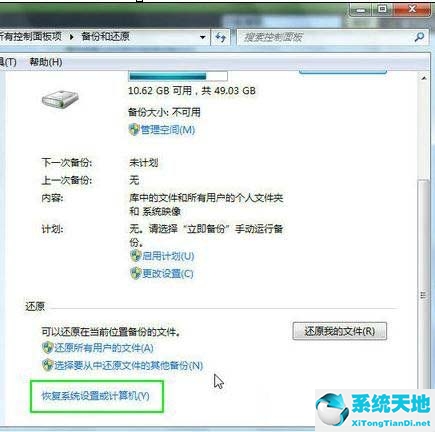
2. 再次单击“打开系统还原”。
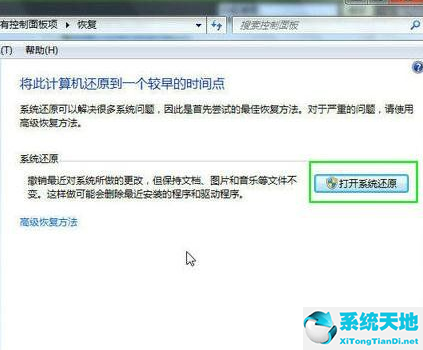
3. 选择另一个还原点,然后单击“下一步”。
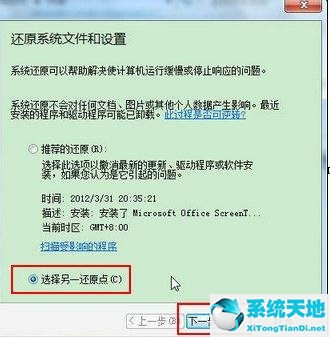
4. 您可以看到表中列出的日期和时间以及描述信息,您可以根据需要选择还原点。
点击下一步”。确认后点击“完成”。
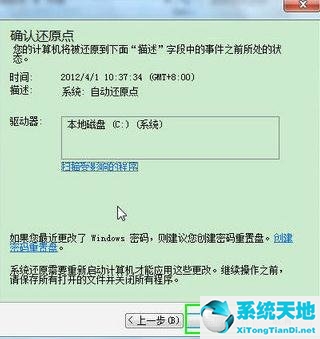
5. 单击“是”重新启动计算机即可恢复。

以上就是Win7系统中使用还原点还原系统的具体步骤。系统首页有更多关于Win7系统的介绍~






